Chrome: Si të fshini fjalëkalimet e ruajtura

Si të fshini fjalëkalimet e ruajtura në shfletuesin e internetit Google Chrome.
Të përballesh me skedat e vjetra të Chrome nga një seancë e mëparshme mund të jetë e bezdisshme. Prisni që kur hapni Chrome për të kryer diçka, në vend të kësaj do të shikonit një skedë të re. Nëse ndodh një herë, mirë, por çdo herë që hapni Chrome?
Të gjitha shpresat nuk humbasin pasi ka metoda që mund të provoni për ta eliminuar këtë problem. Ju do të duhet të shkoni në cilësimet e shfletuesit, por nuk përfshin asgjë të komplikuar. Edhe nëse nuk jeni shumë të aftë për teknologjinë, kjo do të jetë e lehtë për t'u rregulluar.
Mund të mendoni se kur mbyllni Chrome, ai ndalon plotësisht së punuari. Por, atëherë, ju i shihni njoftimet në sirtarin e sistemit edhe nëse ka kaluar një kohë që kur keni mbyllur shfletuesin. Për të parandaluar funksionimin e Chrome në sfond, shkoni te cilësimet e Chrome dhe lëvizni deri në fund derisa të shihni opsionin e avancuar.
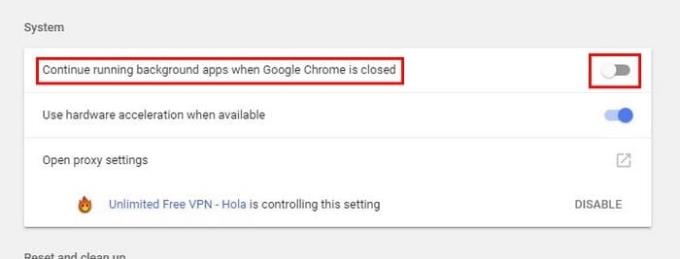
Klikoni mbi të dhe kërkoni seksionin System. Opsioni i parë duhet të jetë ai që ju lejon të parandaloni funksionimin e Chrome në sfond. Nëse kjo është ajo që po shkaktonte shfaqjen e skedave të vjetra, tani duhet të lirohesh nga problemi. Vazhdoni dhe rinisni Chrome për t'i bërë ndryshimet përfundimtare.
Të vazhdosh aty ku e ke lënë mund të jetë një veçori e dobishme pasi siç tregon emri, mund t'i vazhdosh gjërat aty ku i ke lënë. Kjo ju kursen pak kohë të vlefshme, por mund të jetë edhe fajtori i problemit tuaj.
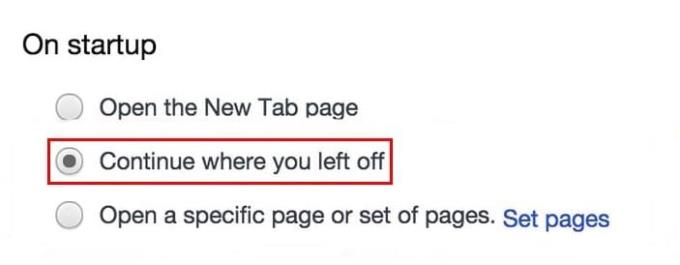
Për të çaktivizuar këtë veçori, shkoni edhe një herë te cilësimet e shfletuesit. Pasi të jeni atje, shkoni te seksioni i quajtur Në fillimin. Shihni nëse është zgjedhur opsioni që thotë Vazhdo aty ku e latë, nëse është, klikoni në opsionin që thotë Hapni faqen e skedës së re.
Sa më shpejt të mbyllen skedat e Chrome, aq më mirë pasi është koha që mund të shpenzoni për gjëra më të rëndësishme. Google e di këtë, dhe kjo është arsyeja pse Chrome ka një veçori të quajtur Fast Tab/Windows Close Flag që bën pikërisht këtë (mbyllni skedat më shpejt).
Kjo veçori ka anën e saj të errët, dhe kjo është se nëse skedat nuk janë pastruar nga cache-i i Chrome, ato mund të shfaqen kur të hapni për herë të parë shfletuesin. Meqenëse funksioni është i aktivizuar si parazgjedhje, do t'ju duhet të shkoni në seksionin Flags të shfletuesit për ta çaktivizuar.
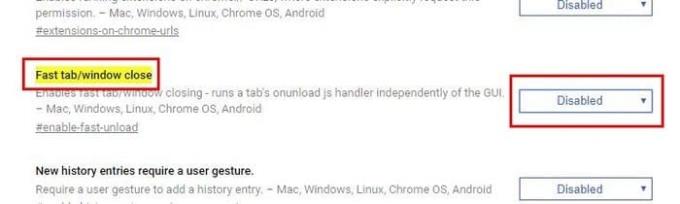
Shkruani chrome://flags/#enable-fast-unload në shiritin e URL-së. Mos harroni të shtypni enter. Mos u shqetësoni për përpjekjen për të gjetur opsionin pasi do të jetë i pari që shihni dhe gjithashtu do të theksohet me të verdhë. Nëse ky është problemi, atëherë menyja rënëse do të vendoset si e aktivizuar. Klikoni, në meny dhe thjesht zgjidhni disabled.
Ndonjëherë mund të jetë e vështirë të përcaktohet saktësisht se çfarë e shkakton problemin. Kur kjo të ndodhë, gjëja më e mirë që mund të bëni është të rivendosni Chrome. Kjo është shumë më e lehtë sesa tingëllon pasi së pari duhet vetëm të shkoni te cilësimet e Chrome.
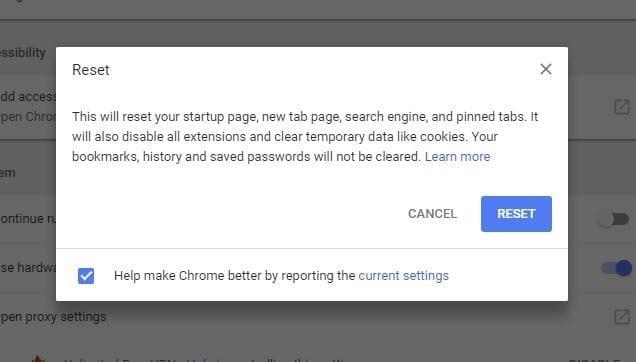
Më pas, lëvizni deri në fund dhe klikoni në opsionin e avancuar. Klikoni në shigjetën që tregon djathtas dhe do të shihni një mesazh që do t'ju tregojë se çfarë do të bëjë rivendosja e Chrome. Nëse jeni të sigurt. Klikoni mbi rivendosjen dhe jeni gati për të shkuar.
Ato skeda mund të jenë vërtet të bezdisshme, veçanërisht nëse janë skeda që nuk ju duhen më. Shpresojmë, ju keni qenë në gjendje të shpëtoni nga problemi me metodën e parë, nëse jo, ato të mëposhtmet duhet të kishin bërë mashtrimin. A më ka munguar një teknikë që përdorni? Nëse po, lini një koment dhe ndajeni atë me ne.
Si të fshini fjalëkalimet e ruajtura në shfletuesin e internetit Google Chrome.
Nëse gabimi status_breakpoint në Chrome po ju pengon të përdorni shfletuesin, përdorni këto metoda të zgjidhjes së problemeve për ta rregulluar atë.
Parandaloni shfaqjen e njoftimeve të bezdisshme në shfletuesit e internetit Edge, Chrome, Opera dhe Firefox.
Mësoni dy mënyra se si mund të rinisni shpejt shfletuesin e internetit Google Chrome.
Gabimi 400 i Google Chrome është një gabim klienti që ndodh për shkak të kërkesave të pasakta, sintaksës së pavlefshme ose problemeve të rrugës.
Nëse keni marrë një sinjalizim për gabimin kritik të Google Chrome, rregulli numër një është të MOS kontaktoni mbështetjen e rreme pasi kjo nuk është gjë tjetër veçse një mashtrim.
Si të riktheni shiritin e faqeshënuesve të Google Chrome nëse zhduket.
Mësoni se si të eksportoni dhe transferoni fjalëkalimet tuaja të ruajtura në shfletuesin e internetit të Google Chrome me këtë tutorial.
Një tutorial i detajuar që ju tregon se si të aktivizoni ose çaktivizoni JavaScript në shfletuesin e internetit të Google Chrome.
Ndryshoni gjuhën e përdorur në shfletuesin e internetit të Google Chrome.
Si të merreni me lidhjen tuaj nuk është paralajmërim privat në Google Chrome kur nuk ka rrezik për lidhjen tuaj.
Sinjalizimi i mëposhtëm mund të shfaqet kur jeni duke u përpjekur të shkarkoni një skedar ose program duke përdorur Chrome: Ky skedar nuk mund të shkarkohet në mënyrë të sigurt.
Rregulloni një problem ku Google Chrome ngrin kur përpiqet ta lëshojë atë në Windows.
Mësoni se si të ndaloni Google Chrome që të shfaqë skedat tuaja të vjetra kur hapni shfletuesin.
Me kaq shumë rreziqe në internet për t'u përballur, nuk është çudi që gjithmonë kërkoni mënyra për të qëndruar të sigurt. Pra, kur shihni se lidhja juaj e Chrome është Mësoni si ta zgjidhni mesazhin Lidhja juaj nuk është private në Google Chrome me këto hapa.
Mësoni se si të printoni më shpejt në Google Chrome duke shtuar një ikonë në shiritin e faqeshënuesve që lidhet me dialogun e printimit.
Google Safe Browsing është një shërbim që lejon zhvilluesit dhe shfletuesit të kontrollojnë nëse një URL përmban malware ose përmbajtje phishing.
Si të çaktivizoni dhe parandaloni kërkesën e bezdisshme për vendndodhjen kur vizitoni faqet e internetit.
Një udhëzues i detajuar me pamje nga ekrani se si të vendosni një faqe fillestare të paracaktuar në Google Chrome Desktop ose versionet celulare.
Nuk është sekret që shfletuesi juaj mund të ruajë historinë tuaj të kërkimit dhe shfletimit, por a e dini se edhe vetë Google mundet? Duke supozuar se jeni regjistruar në a
Mësoni si të identifikoni telefonuesit e panjohur dhe të shmangni telefonatat e padëshiruara me metodat më të mira.
Mësoni si të ndani emrat dhe mbiemrat në Excel duke përdorur formula të thjeshta ose funksionin Text to Columns. Këshilla të dobishme për MS Office
Mësoni hap pas hapi se si të çaktivizoni lidhjet e klikueshme në Notepad++ me këtë tutorial të thjeshtë dhe të shpejtë.
Shmangni shfaqjen e një shfaqjeje në Up Next në Apple TV+ për t'i mbajtur të fshehta shfaqjet tuaja të preferuara nga të tjerët. Këtu janë hapat.
Zbuloni se sa e lehtë është të ndryshoni fotografinë e profilit për llogarinë tuaj Disney+ në kompjuterin tuaj dhe pajisjen Android.
Po kërkoni alternativa të Microsoft Teams për komunikime pa mundim? Gjeni alternativat më të mira të Microsoft Teams për ju në 2023.
Ky postim ju tregon se si të shkurtoni videot duke përdorur mjete të integruara në Microsoft Windows 11.
Nëse e dëgjoni shumë fjalën Clipchamp dhe pyesni se çfarë është Clipchamp, kërkimi juaj përfundon këtu. Ky është udhëzuesi më i mirë për të zotëruar Clipchamp.
Me Regjistruesin falas të zërit mund të krijoni regjistrime pa instaluar një softuer të palës së tretë në kompjuterin tuaj Windows 11.
Nëse dëshironi të krijoni video mahnitëse dhe tërheqëse për çfarëdo qëllimi, përdorni softuerin më të mirë falas të redaktimit të videove për Windows 11.

























